- Inicial
- Planos e Serviços
- Mais Recursos
- Ligue c/ 1 Clique
- Gestão de Atividades
- Funil de Vendas: Gestão Oportunidades
- Gestão de Pós-vendas
- Linha do Tempo do Cliente
- Controle de Equipe e Colaboradores
- Ligue c/ 1 Clique
- Gestão de Atividades
- Funil de Vendas: Gestão Oportunidades
- Gestão de Pós-vendas
- Linha do Tempo do Cliente
- Controle de Equipe e Colaboradores
- Consulta de Portabilidade Numérica Grátis
- Dúvidas
- A Empresa
- Blog
Tutorial ZoIPer para IOS: configurações e principais problemas.
- por Ligou.me
- 06/04/2020
O ZoiPer é um Softphone, ou seja, um software que funciona com um telefone para efetuar chamadas via VoIP. Ele pode ser usado para realizar ligações por áudio, vídeo e possui um visual de fácil uso. Nesse artigo você entende como Instalar o ZoiPer no Iphone e ainda descobre como resolver alguns dos problemas mais comuns. Vamos lá?
Configurando o ZoiPer no iOS
Configurar o softphoneZoiper para iOS, seja em um iPhone ou um iPad é um processo simples e que não deve dar dor de cabeça se os passos forem seguidos. A seguir, acompanhe a descrição detalhada.
1 - Baixe o app.
Antes de mais nada, acesse a app store em seu aparelho e procure “zopier softphone”. O app estará disponível para download gratuito.
2 - Conheça as condições de uso e aceite os termos
Processo comum na dinâmica de instalação de apps. Depois de aceitar os termos, escolha a opção “free” e clique em “install” em seguida.
3 - Acesse as configurações do app
O app será instalado e um ícone do ZoIPer aparecerá em sua aparelho. Acesse a aba “settings” (configurações) do app.
4 - Criando a sua conta
Ainda nas configurações do app, acesse a opção “accounts” (contatos) e depois toque no símbolo “ + “ para criar novos contatos.
Quando o programa perguntar se você já possui uma conta (Do you already have an account?), toque em “Yes” e prossiga tocando em “Manual Configuration”
As opções SIP account e IAX account irão aparecer. Escolha a opção SIP Account.
Nessa parte você entra com as suas credenciais:
Nome da conta
Host
Username
Senha
Auth Username
Outbound Proxy (ative essa opção nas configurações avançadas)
As credenciais serão disponibilizadas pelo provedor do VoIP para você. Cada usuário terá um conjunto de credenciais necessárias para a configuração. Entre em contato com o Ligou.me para obter suas credenciais!
5 - Registrando e usando
Depois disso, você pode clicar na opção “register” e conferir o processo conclui adequadamente. Depois disso, é só utilizar o ZoIPer.
Principais erros encontrados por usuários do ZoIPer
Error 408 Request Timeout -O telefone não está recebendo uma resposta do servidor ou há um problema com a conexão. Esse problema é comum quando, por exemplo, o aparelho muda de uma conexão wifi para 4G.
Esse é um problema que pode ser resolvido de várias formas. Essas são as mais comuns:
Confira se existem números extras ou espaços errados no domínio acessando configurações -> Contas -> Domínio.
Confira se a internet está funcionando. Caso não esteja, reinicie o modem ou entre em contato com a operadora de internet.
Entre em contato com o provedor do VoIP para ver se há algum problema.
Ligações recebidas não funcionam - Um problema comum das ligações VoIP.
Esse é um problema que pode ser resolvido de várias formas. Essas são as mais comuns:
Verifique se o seu celular está permitido o ZoIPer funcionar em segundo plano e utilizar a rede do celular. Vá para as configurações do iOS e acesse “celular”. Desça até “Use dados do celular para” e ative essa opção para o ZoIPer.
Tente mudar o tipo de transporte de dados. Acesse o aplicativo do ZoIPer -> configurações -> conta -> Configurações de rede. Troque o transporte para TCP ou TLS. Se o aparelho não registrar, isso significa que seu provedor não permite o uso desses transportes.
Existe a última opção de alterar para UDP. No entanto, isso pode alterar o uso de bateria e prejudicar outros apps que usam áudio. Acesse o ZoIPer -> configurações -> chamadas recebidas. Nesse menu, ative “Wi-Fi Keep Alive” e “Forçar segundo plano”.
Qualidade de áudio ruim -Vários fatores podem prejudicar a qualidade de uma ligação via IP.
Problema de conexão com a internet na maioria das vezes acontecem em redes móveis. Você pode verificar a qualidade da rede durante uma ligação no iOS. Durante uma chaamada ative, toque no botão “mais” e cheque as estatísticas da ligação. Verifique a taxa de dados perdidos na entrada e saída de pacotes. O ideial é que a taxa de “Incoming loss” seja 0% e que o número referente à “Incoming Jitter ms” seja menor do que 60.
Problemas com wifi normalmente são causados por excesso de tráfego, distância do sinal ou interferências no sinal.
Problemas com 3g/4g podem ser causados por apps em segundo plano, especialmente os que usam muitos dados, com um cliente torrent. Em caso de problemas contínuos, considere mudar a operadora.
SIP 503 error -Acontece quando o servidor DNS não está respondendo. Confira motivos e soluções:
Mudar o “hostname” do seu provedor de VoIP pode ajudar. Se você não sabe o endereço de IP do servidor, busque ajuda da empresa provedora.
Confira se os detalhes da sua conta estão enctritos corretamente.
SIP 403 - Forbidden -Quando o servidor entende o pedido de seu aparelho mas não responde. Será preciso contatar o atendimento do serviço de VoIP para resolver. O problema dependa da configuração do PABX IP ou do provedor VoIP.
Ligações desconectadas depois de 30 segundos -Normalmente relacionado à problemas de conexão. Se esse for um problema frequente, pode haver relação com firewalls que estão bloqueando o ZoIPer ou configurações do roteador. Soluções podem ser encontradas com o auxilio da empresa provedora.
SIP 401 - Unauthorized -Essa mensagem vem do servidor SIP e apenas o administrador do serviço de VoIP ou PBX pode saber exatamente o motivo. Muito provavelmente remete à problemas com o nome SIP, senhas ou autentiações.
Error SIP 603 -Aparece quando a pessoa chamada foi contactada mas não quer participar da chamada. A mensagem é enviada pelo servidor do VoIP e o ZoIPer está apenas mostrando ela.
Um suporte eficiente faz toda a diferença no mundo VoIP.
Resolver problemas como os anteriores de maneira ágil é essencial para que empresas não percam tempo hábil. Por isso, escolha uma empresa provedora com um serviço de atendimento avançado. O Ligou.me conta com suporte via ticket, chat ou telefone. Faça parte do futuro da telecomunicação!
Termos Relacionados: TUTORIAL ZOIPER IPHONE IPAD IOS
Compartilhe Este Conteúdo:
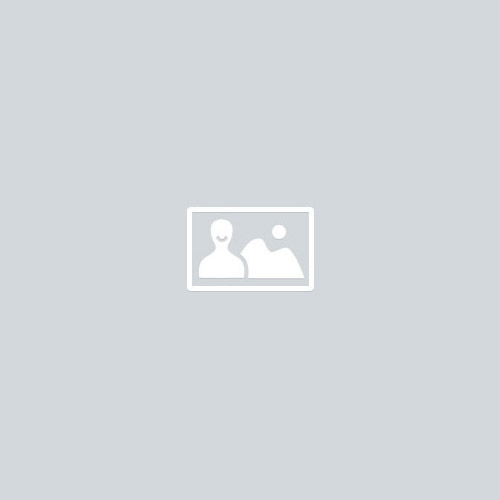
Mike Ross
Nemo enim ipsam voluptatem quia voluptas sit aspernatur aut odit aut fugit, sed quia consequuntur magni dolores eos qui ratione voluptatem sequi nesciunt.

